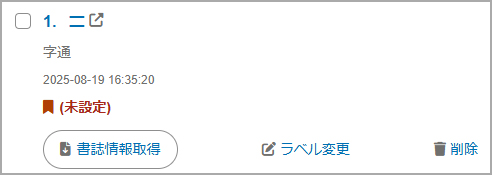マイフォルダの使い方
マイフォルダでは、気になる項目を一時的に登録して、素早くアクセスできます。登録した項目は、テキストファイルとして保存することも可能です。
このページでは書誌情報の取得方法、ラベル機能について説明します。
※マイフォルダに登録する方法はこちら
書誌情報を取得する
マイフォルダには、項目の引用元文献の書誌情報を取得する機能があります。マイフォルダ内の項目横にある「書誌情報取得」ボタンをクリックすると、ページ下部の「書誌情報欄」に書誌情報が表示されます。
※「書誌情報欄」に表示できる書誌情報の数は、100件です。
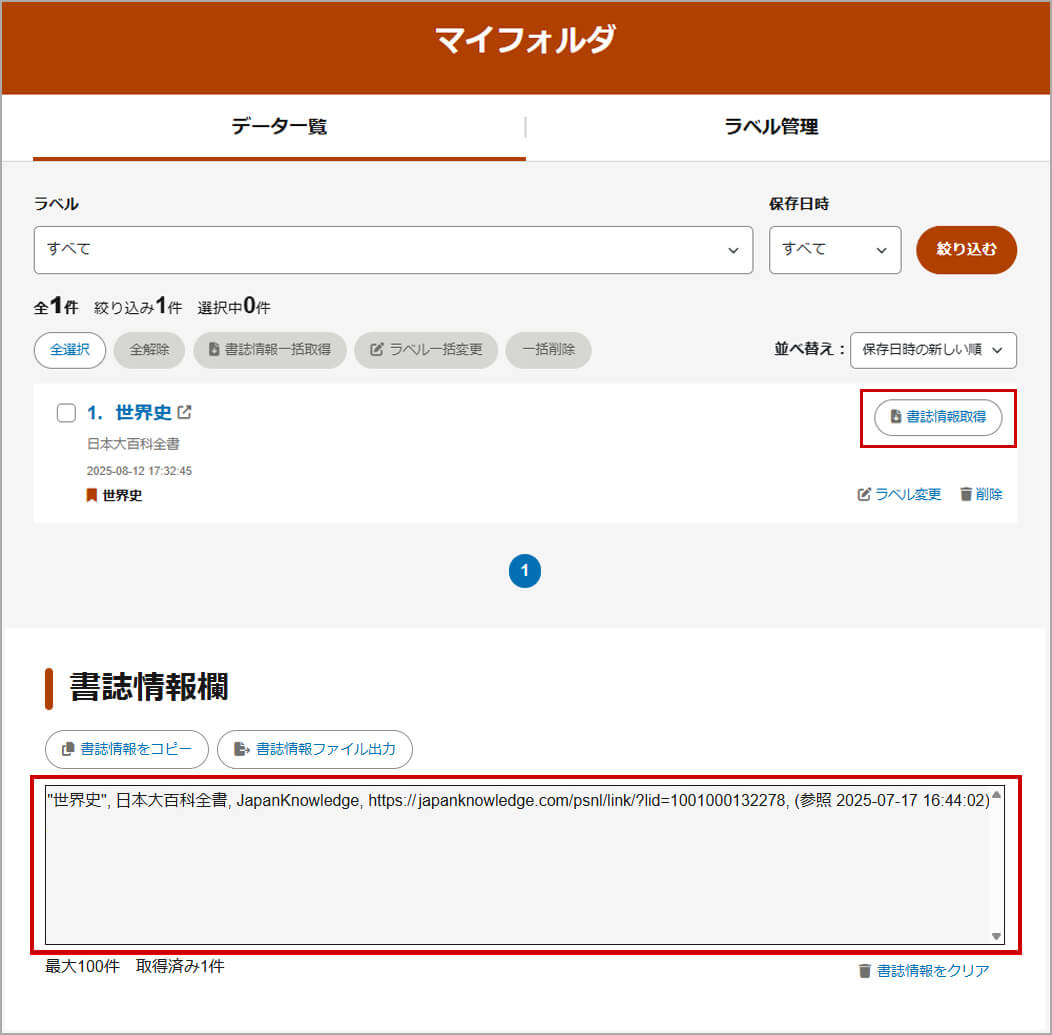
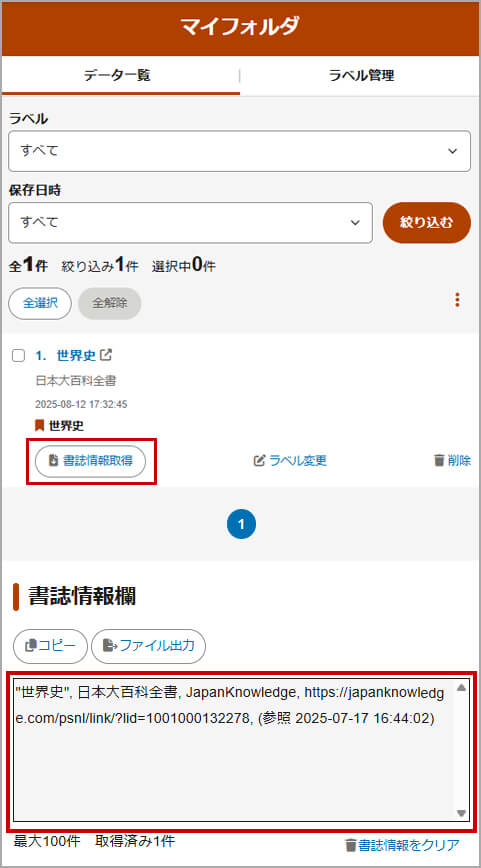
【複数の書誌情報を一括で取得する】
①取得したい項目のチェックボックスにチェックを入れます。
②マイフォルダの画面上部中央にある「書籍情報一括取得」ボタンをクリックすると、複数の書誌情報を一括で表示できます。
①取得したい項目のチェックボックスにチェックを入れます。
②「絞り込む」ボタンの下にある「
」ボタンをクリックします。
③表示された「書籍情報一括取得」ボタンを選択すると、複数の書誌情報を一括で表示できます。
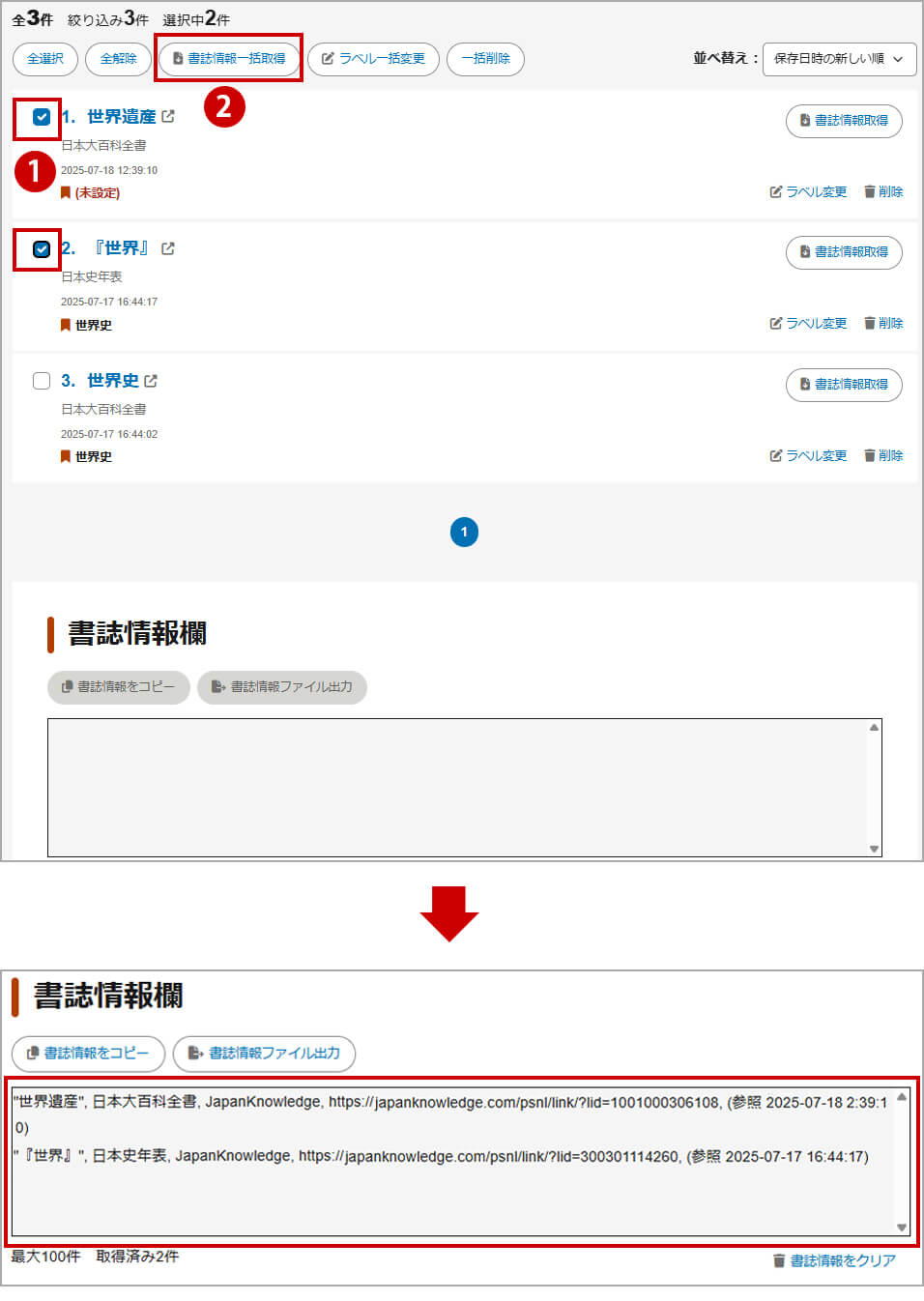
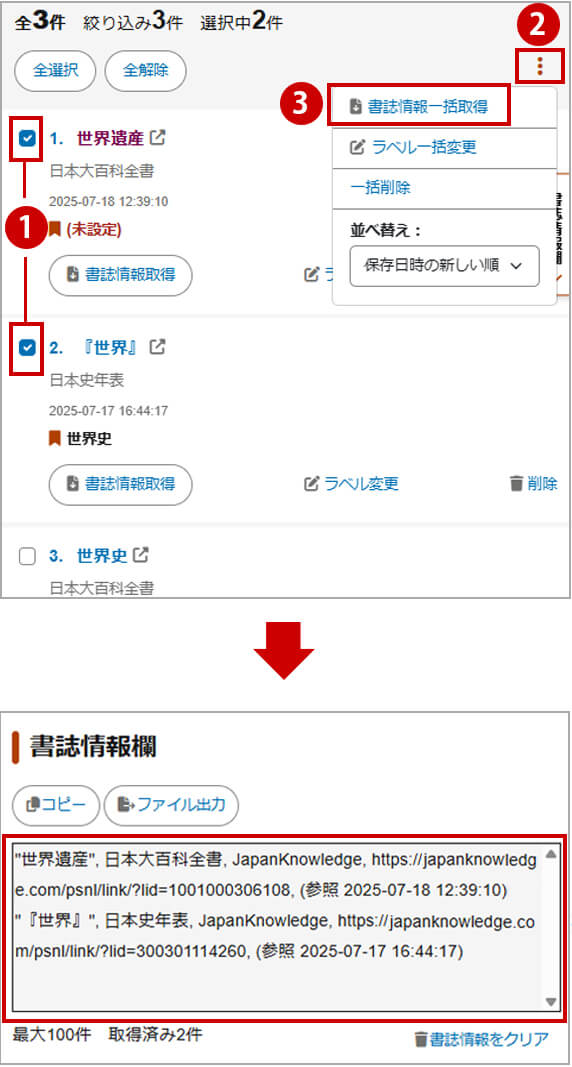
【書誌情報欄の内容をコピーする】
「書誌情報欄」に表示された内容はコピーできます。「書誌情報をコピー」をクリックすると、「書誌情報をクリップボードにコピーしました」と表示されます。「コピー」をクリックすると、「書誌情報をクリップボードにコピーしました」と表示されます。「OK」ボタンをクリックすると、内容がコピーされた状態になりますので、任意の場所に貼り付けることが可能です。
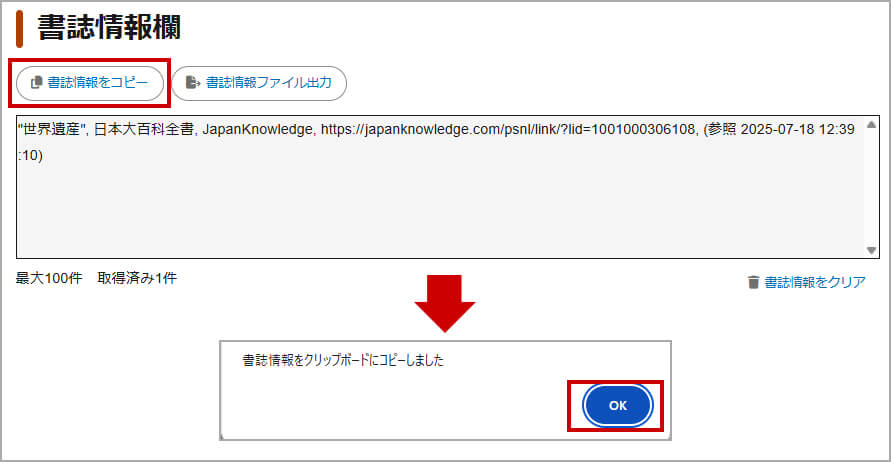
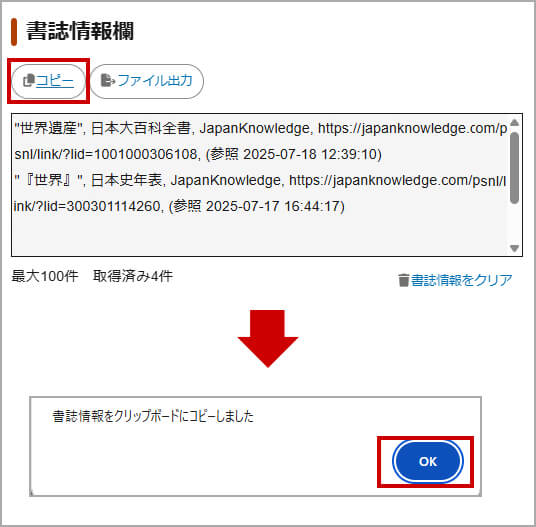
【書誌情報欄の内容をテキストファイルとして取得する】
「書誌情報欄」に表示された内容をテキストファイルとして取得できます。「書誌情報ファイル出力」ボタンをクリックすると、「書誌情報ファイルをダウンロードします。よろしいですか?」と表示されます。「ファイル出力」ボタンをクリックすると、「書誌情報ファイルをダウンロードします。よろしいですか?」と表示されます。「OK」をクリックすると、テキストファイルがダウンロードされます。
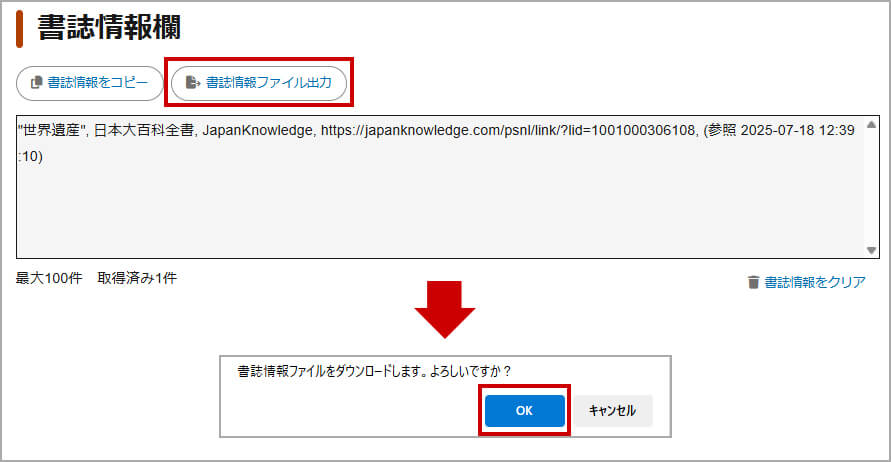
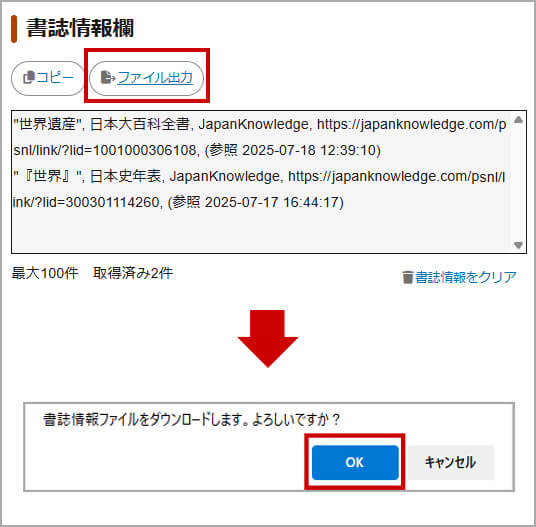
ラベル機能の使い方
ラベル機能を使うことで、マイフォルダに登録されている項目を整理・分類できます。指定した項目にラベルを付与して項目を分類したり、同じラベルが付与された項目だけを一覧に表示させることが可能です。
A. 「ラベル」や「保存日時」でマイフォルダ内を絞り込んで検索し、一覧に表示できます。
B. マイフォルダに保存した日時が表示されます。
C. 項目に「ラベル」を設定すると、ラベル名が反映されます。
D. 表示している項目を並べ替えることができます。
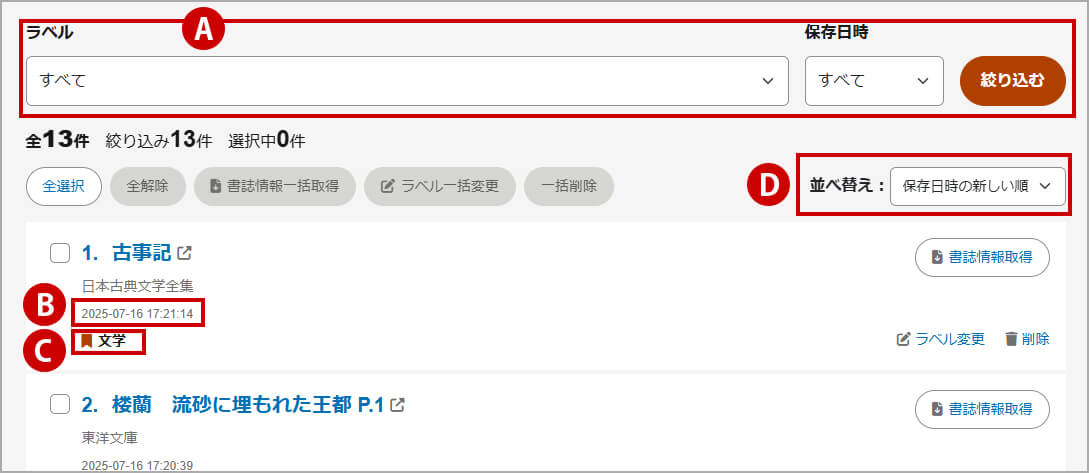
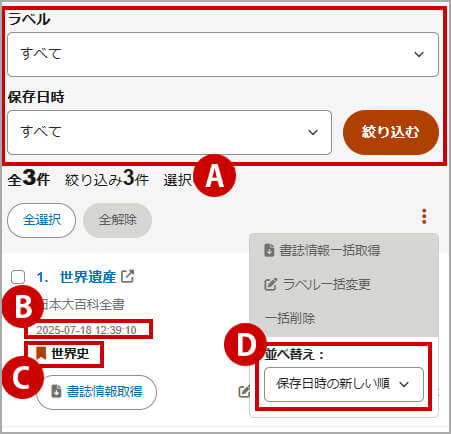
【ラベルを作成する】
①「ラベル管理」を選択します。
②「新規登録」をクリックします。
③希望するラベル名を入力します。
④「保存する」ボタンをクリックします。
⑤「ラベルを新規登録しました。」と表示されますので、「OK」をクリックします。
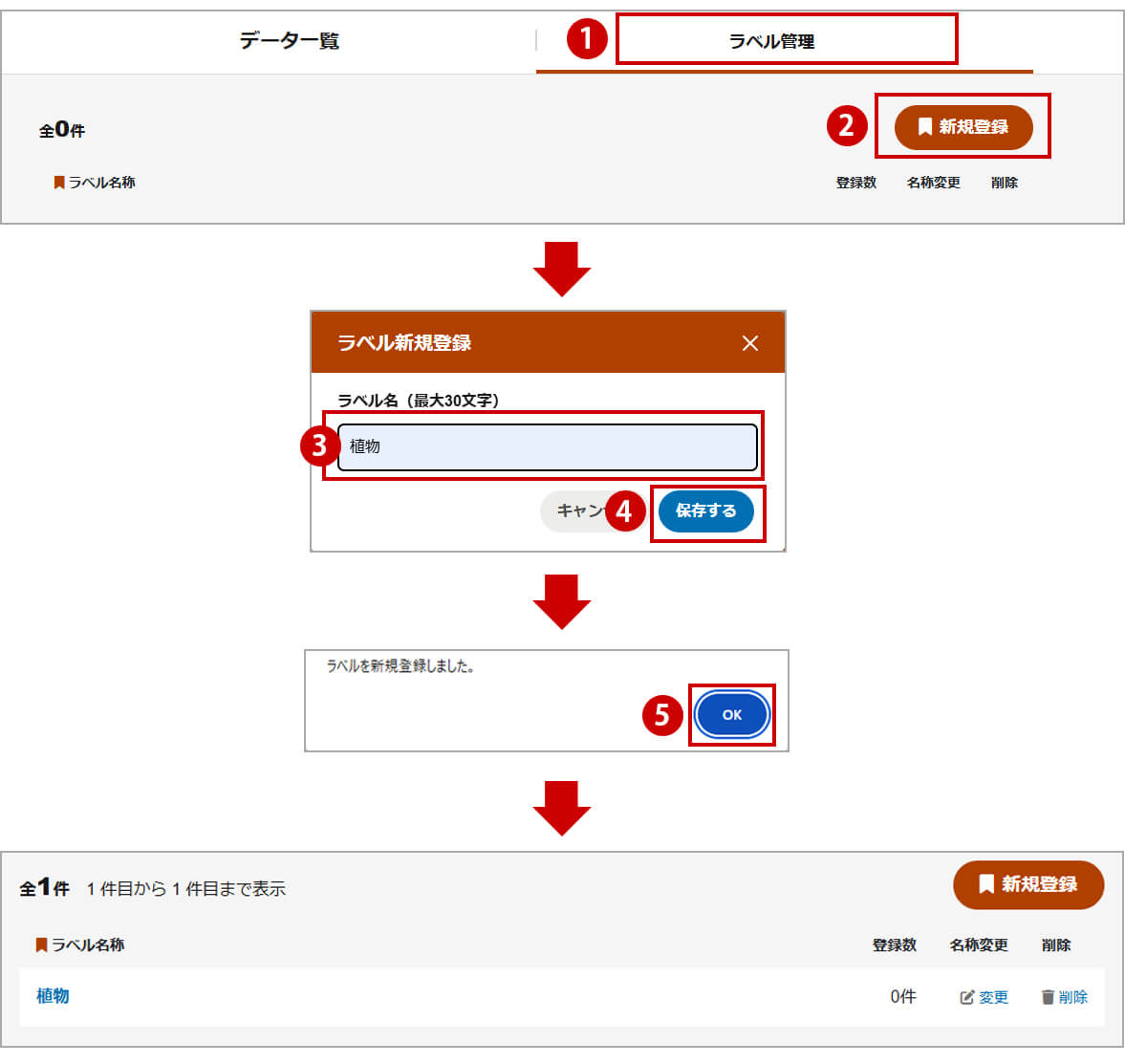
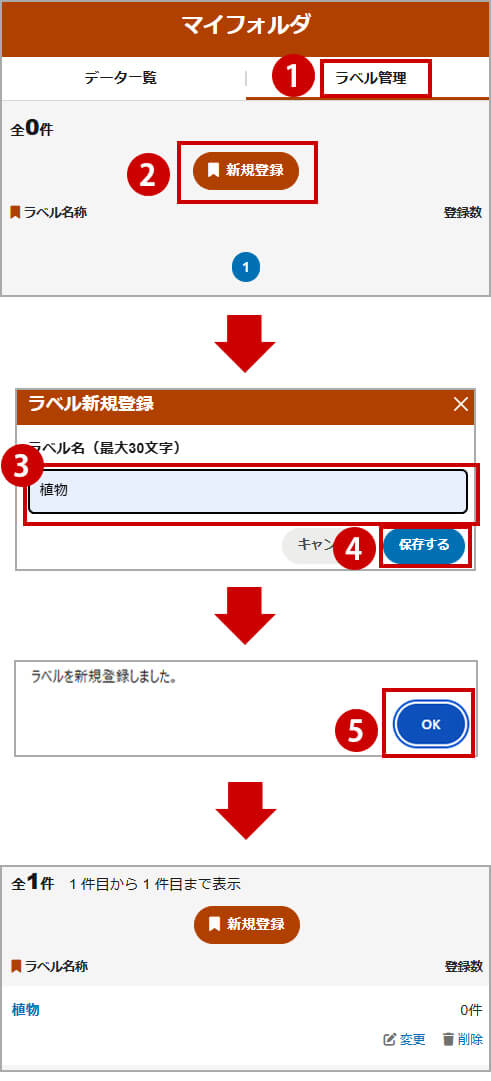
【他のラベルに変更する】
作成したラベルを保存している項目に設定することができます。
①「データ一覧」を選択します。
②ラベルを設定・変更したい項目の「ラベル変更」ボタンをクリックします。
③希望するラベル名を選択します。
④「保存する」ボタンをクリックします。
⑤「ラベルを変更しました。」と表示されますので「OK」をクリックします。

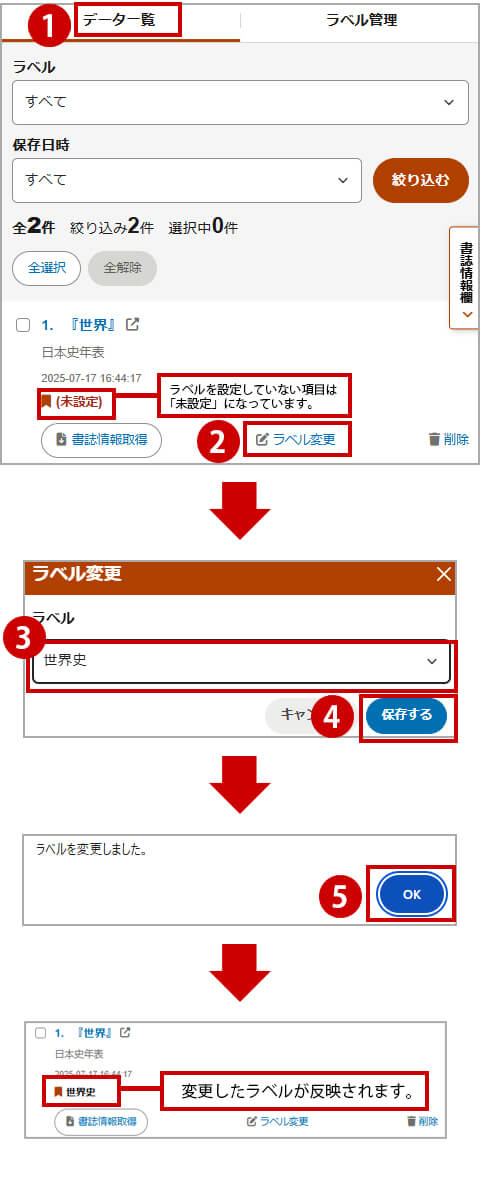
【他のラベルに一括で変更する】
①「データ一覧」を選択します。
②ラベルを変更したい項目のチェックボックスにチェックを入れます。
③「ラベル一括変更」をクリックします。
④変更したいラベルを選択します。
⑤「保存する」をクリックします。
⑥「ラベルを一括変更しました」と表示されますので、「OK」をクリックします。
①「データ一覧」を選択します。
②ラベルを変更したい項目のチェックボックスにチェックを入れます。
③「絞り込む」ボタンの下にある「
」ボタンをクリックします。
④「ラベル一括変更」をクリックします。
⑤変更したいラベルを選択します。
⑥「保存する」をクリックします。
⑦「ラベルを一括変更しました」と表示されますので、「OK」をクリックします。
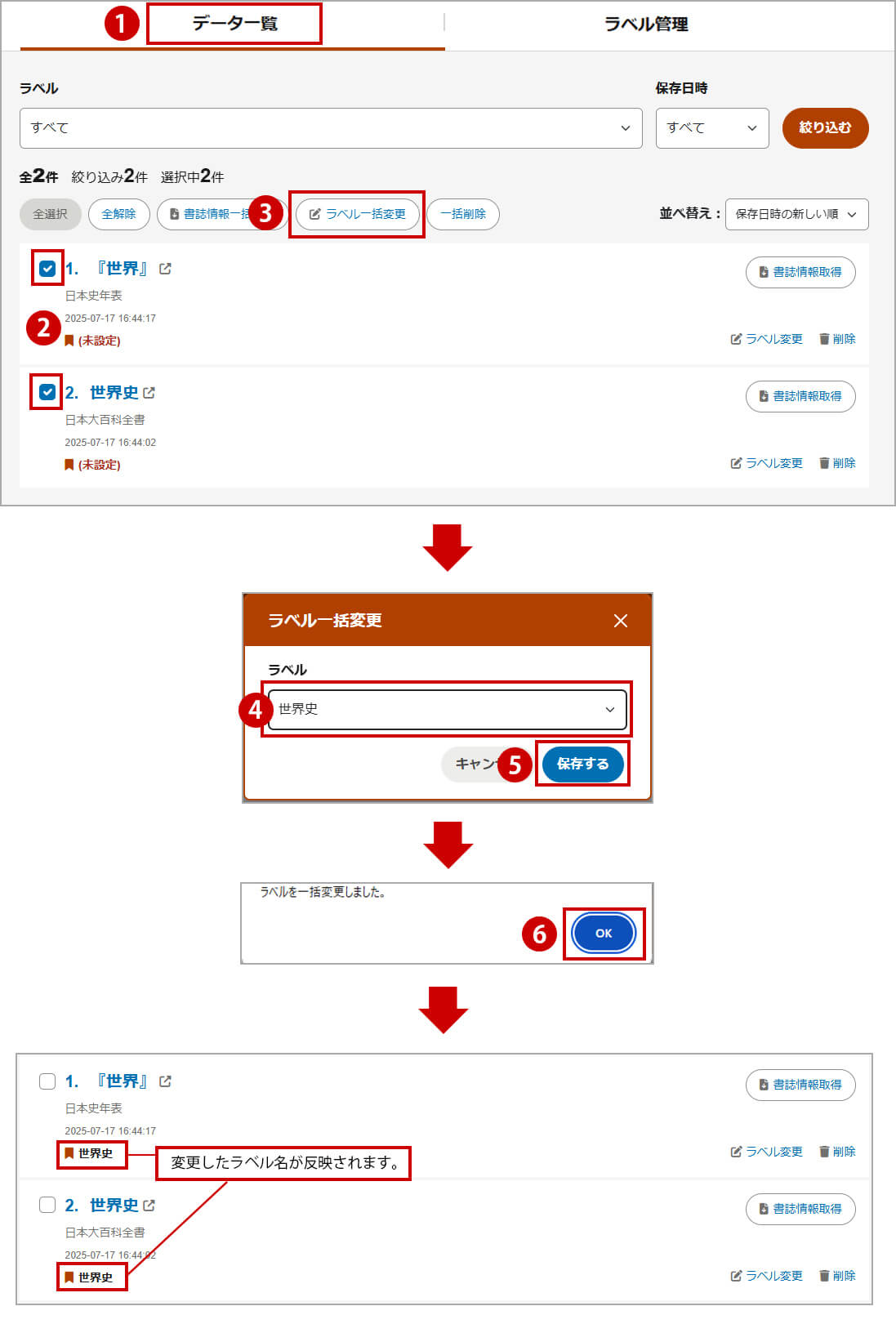
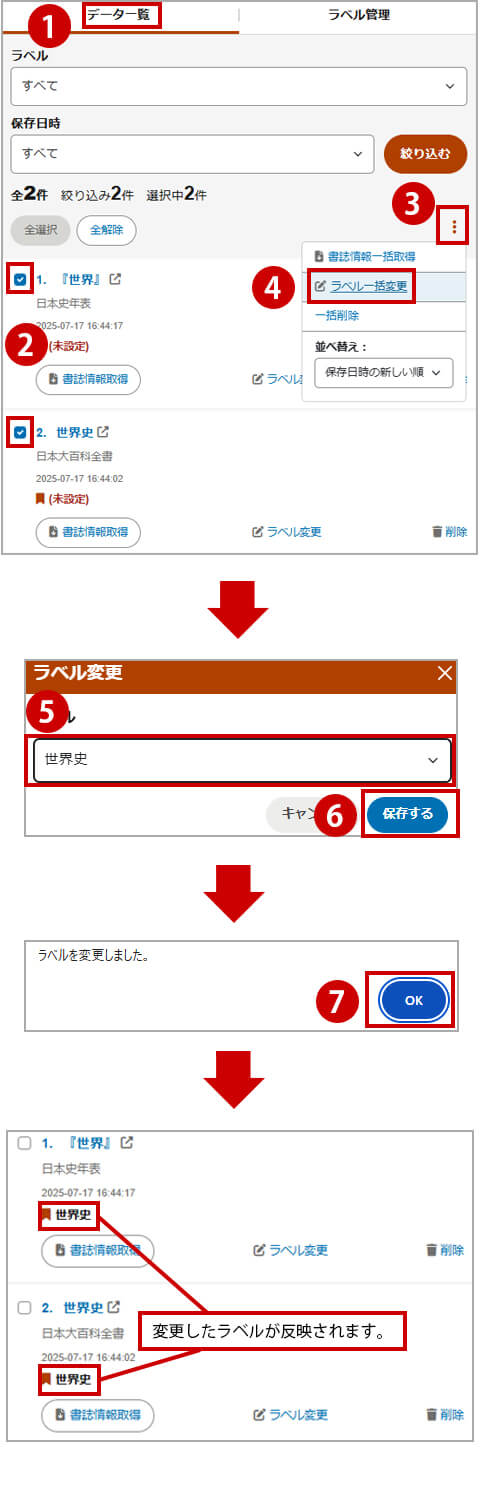
【マイフォルダ内を検索する】
マイフォルダ内に保存している項目を絞り込んで表示することが可能です。
①「データ一覧」を選択します。
②ラベルで絞り込みたい場合は、対象のラベルを選択します。
③保存日時で絞り込みたい場合は、対象の期間を選択します。
④「絞り込む」ボタンをクリックします。
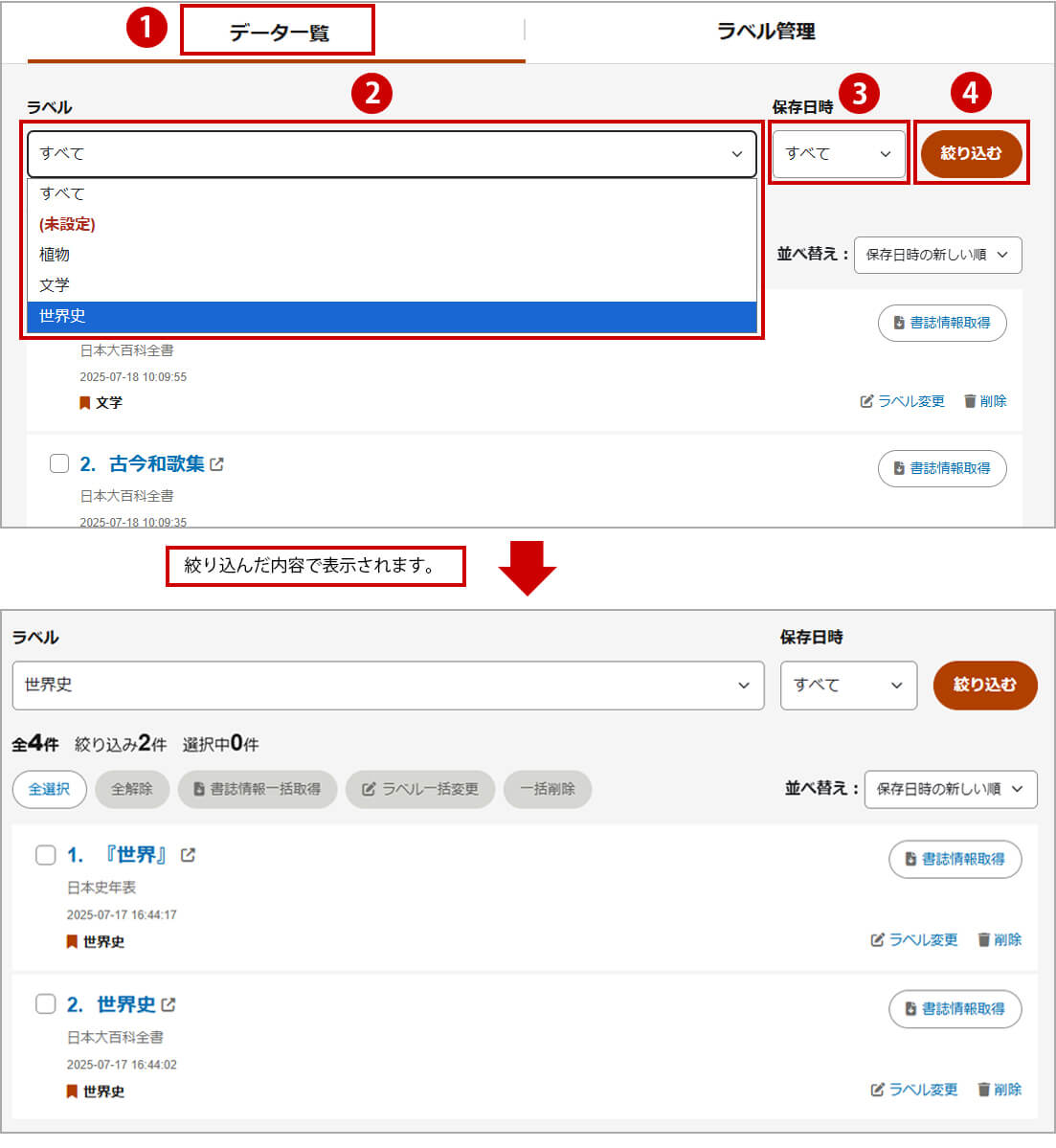
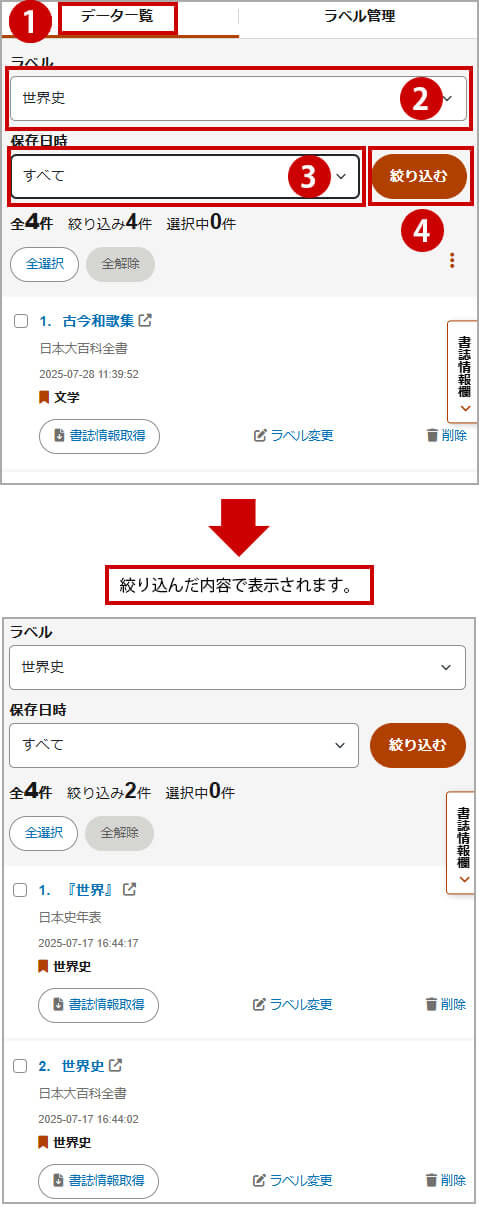
マイフォルダに登録した項目を削除する
マイフォルダに登録した項目を削除するには、各項目の右下にある「削除」ボタンをクリックします。
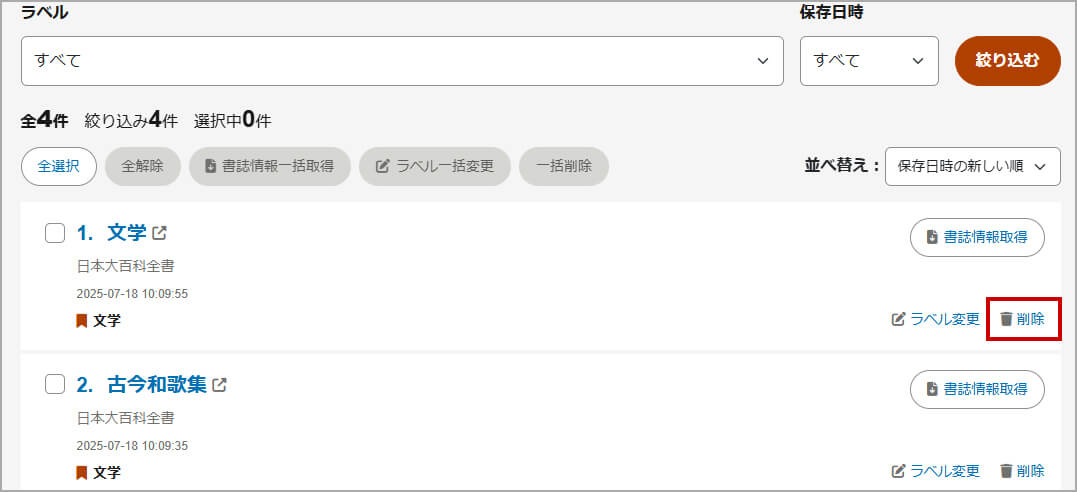
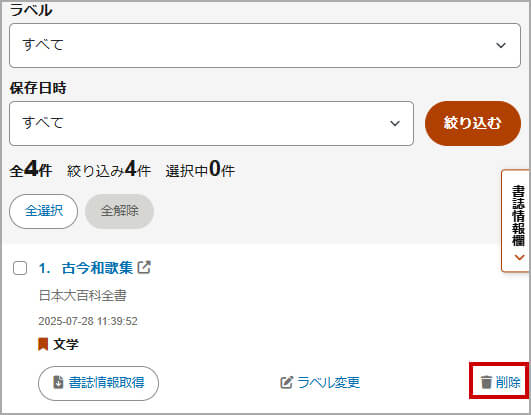
【複数の項目を一括で削除する】
①削除したい項目のチェックボックスにチェックを入れます。
②「一括削除」ボタンをクリックします。
③「マイフォルダ一括削除しますか?」と表示されますので、「OK」をクリックすると複数を一括で削除できます。
①削除したい項目のチェックボックスにチェックを入れます。
②「絞り込む」ボタンの下にある「
」ボタンをクリックします。
③「一括削除」ボタンをクリックします。
④「マイフォルダ一括削除しますか?」と表示されますので、「OK」をクリックすると複数を一括で削除できます。
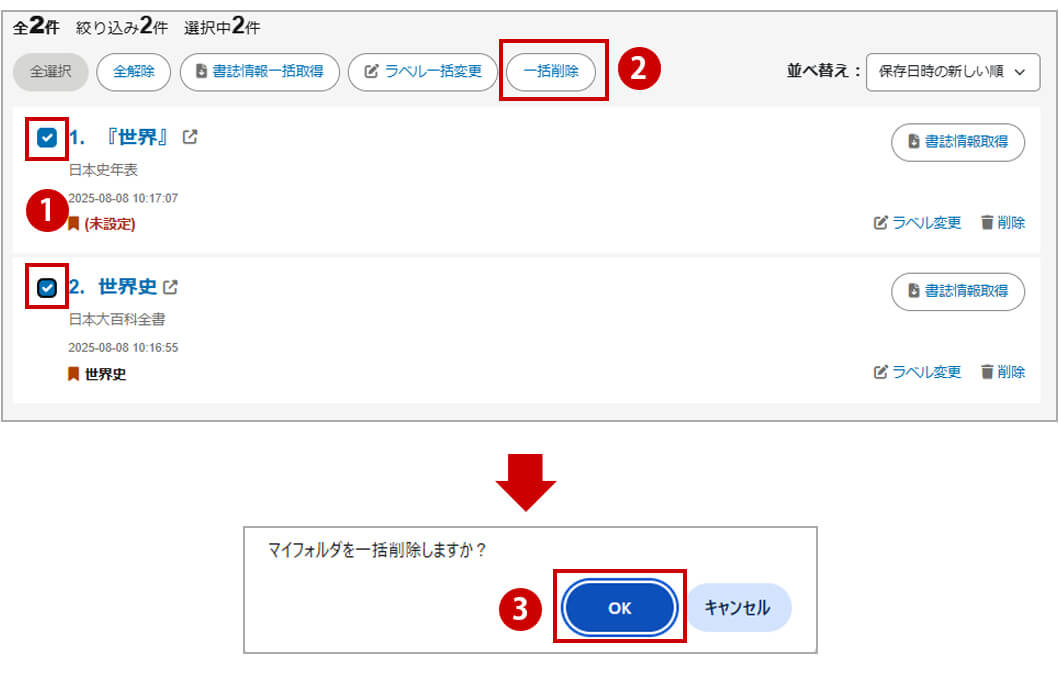
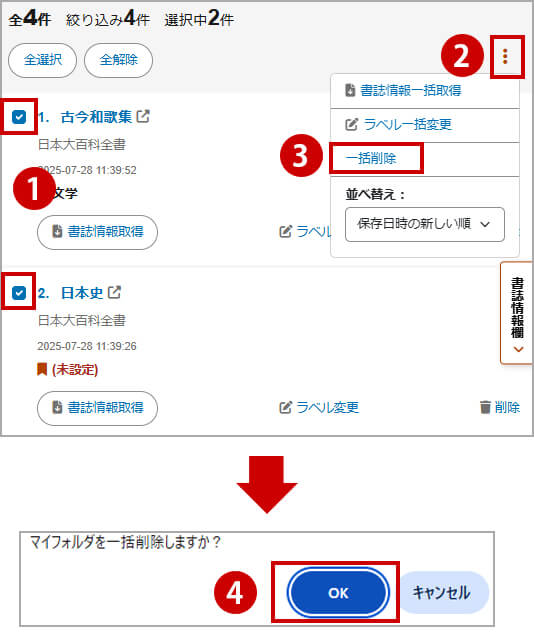
注意事項
※マイフォルダにすでに登録されている項目を再登録すると、保存した日時のみが更新されます。
※項目名やその一部によっては、マイフォルダ内で項目名が「〓」と表示されることがあります。
※マイフォルダに保存した内容は、契約内容の変更やデータの更新により、変更されることがあります。